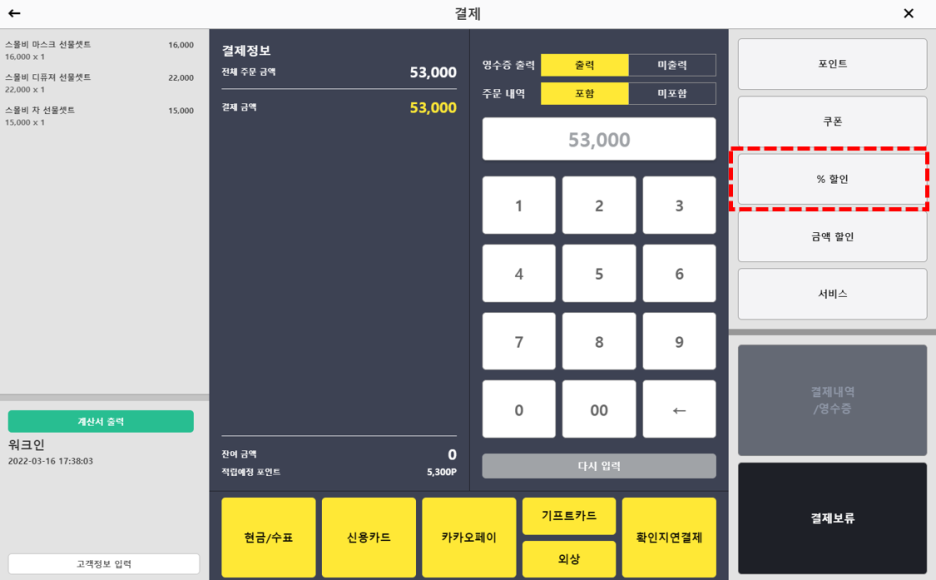
[ % (퍼센트) 할인]
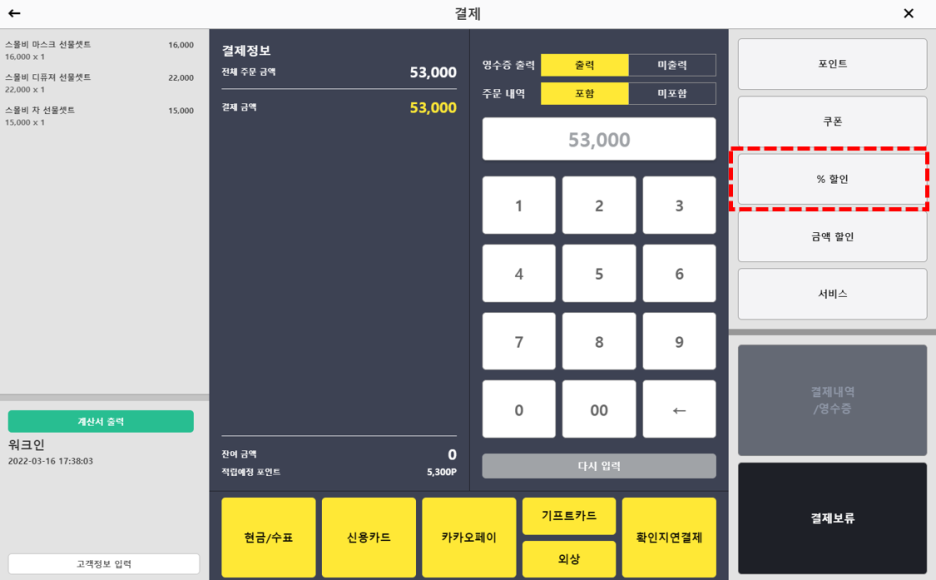
결제 창에서 % 할인을 눌러줍니다.
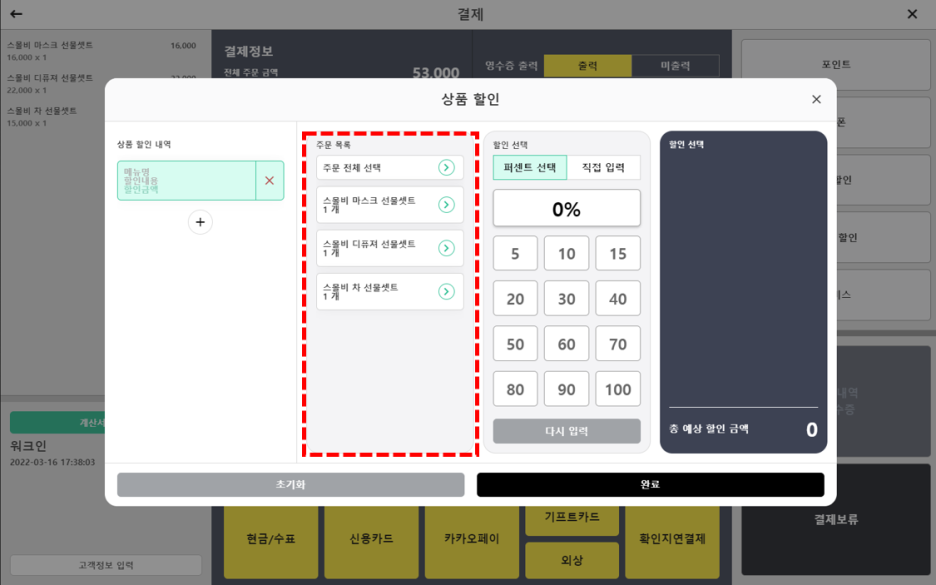
주문 목록에서,
전체 주문에 퍼센트 할인을 적용할지, 주문 메뉴에 퍼센트 할인을 적용할지 선택할 수 있습니다.
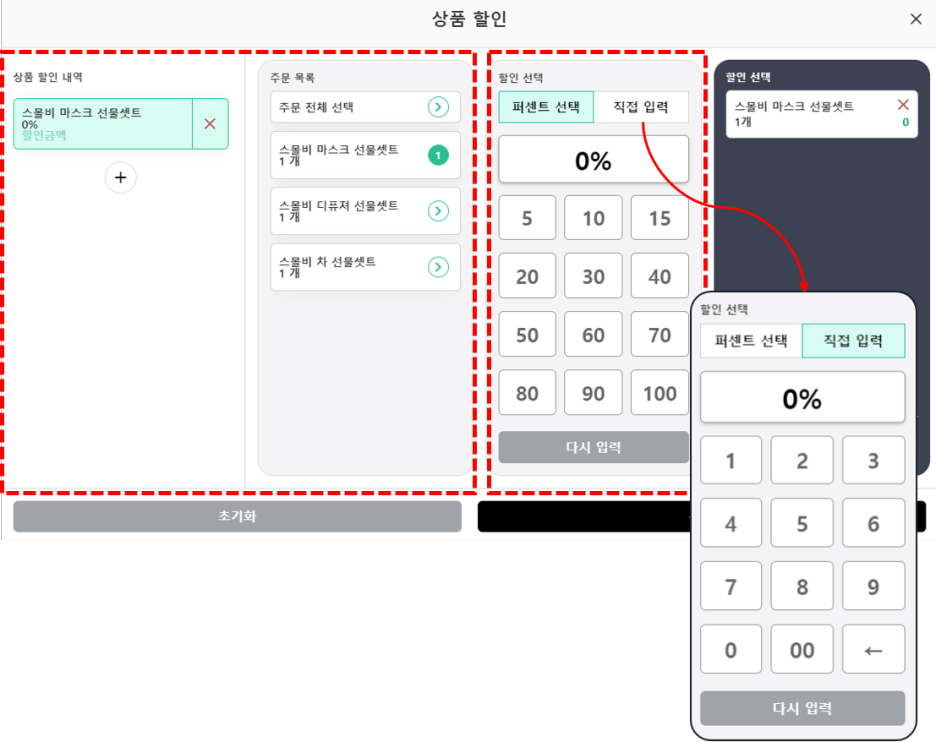
주문 메뉴 중, 일부 메뉴에만 할인을 적용할 경우
할인을 원하는 메뉴를 선택하면 그림과 같이 보여집니다.
메뉴 적용 후 할인 퍼센트를 선택하거나 직접 입력할 수 있습니다.
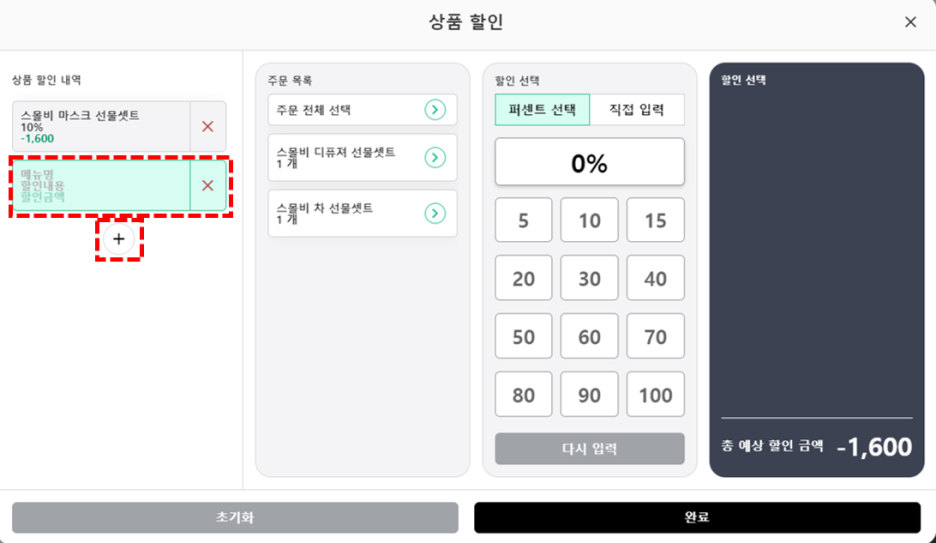
할인을 원하는 메뉴를 추가할 경우, 그림처럼 [+] 버튼을 누르면 상품을 추가 할 수 있도록 활성화가 됩니다.
이미 할인이 적용된 메뉴를 제외한 나머지 메뉴를 선택할 수 있도록 주문목록에 보여집니다.
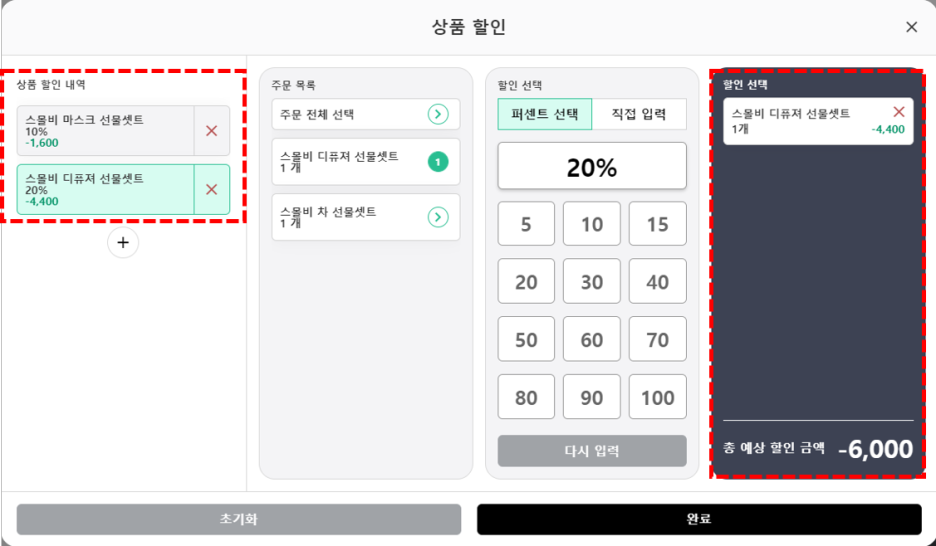
[상품 할인 내역]에서 메뉴별로 적용된 할인 퍼센테이지와 금액이 보여지고,
오른쪽 [할인 선택] 에서 총 예상 할인 금액을 확인할 수 있습니다.
모두 적용이 완료 되면 [완료] 버튼을 눌러줍니다.
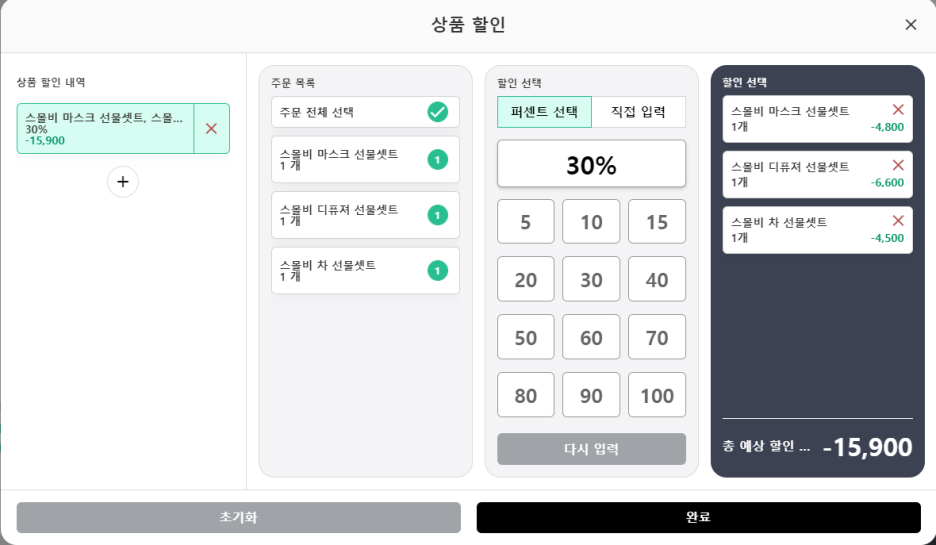
[주문 전체 선택] 을 선택할 경우 그림처럼 보여지며,
30% 할인률을 적용한 예시 화면입니다.